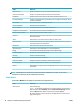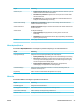HP PageWide MFP P77740-60 series User's Guide
beskrivs i det här dokumentet. Om du vill ha information om bästa praxis hittar du även dokumentet om
bästa säkerhetspraxis på denna webbplats.
Brandvägg
Via HP Embedded Web Server kan du aktivera och kongurera brandväggsregler, prioriteter, mallar, tjänster
och principer. Brandväggsfunktionerna ger säkerhet på nätverksnivå i både IPv4- och IPv6-nätverk.
Funktionen för att kongurera brandväggen ger dig kontroll över vilka IP-adresser som ska få åtkomst till
produkten. Dessutom kan du ange behörigheter och prioriteter för hanterings-, identierings- och
utskriftstjänster. Allt detta gör att du kan styra åtkomsten till produkten på ett säkrare sätt.
Säkerhetsinställningar
På iken Inställningar i Embedded Web Server, under Säkerhet, nns alternativ för att kontrollera
produktens säkerhet.
Objekt Beskrivning
Allmän säkerhet Ange ett lösenord som förhindrar obehöriga användare från att fjärrkongurera skrivaren eller
visa skrivarinställningarna via EWS.
Administratörsinställningar Anpassa skrivaren genom att aktivera eller inaktivera funktioner som rör nätverksanslutningar,
skrivarfunktioner (till exempel färgutskrifter), minnesenheter och uppdateringar av den fasta
programvaran.
OBS! Av säkerhetsskäl är vissa funktioner inaktiverade som standard (till exempel
fjärrskanning och webbskanning). De måste aktiveras innan du kan använda dem.
Åtkomstkontroll Aktivera och kongurera inloggningsmetoder för att styra användarnas åtkomst till specika
skrivaråtgärder.
Skydda lagrade data Kongurera inställningar för att skydda jobb som nns lagrade på skrivaren från obehöriga
användare.
Uppdateringar för fast programvara
Skrivarens fasta programvara kan uppdateras automatiskt. På iken Verktyg i Embedded Web Server klickar
du på Skrivaruppdat, Uppdateringar för fast programvara och sedan på Installera uppdateringar
automatiskt. HP rekommenderar att du använder det här alternativet.
HP Printer Assistant i skrivarprogram (Windows)
HP Printer Assistant ger åtkomst till HP:s skrivarfunktioner och resurser via programmenyn i Windows eller
skrivbordsikonen på din dator.
Öppna HP Printer Assistant
1. Klicka på Starta på datorn och sedan på Alla program.
2. Klicka på HP, klicka på produktens namn och klicka sedan på skrivaren.
Egenskaper
●
Fliken Skr ut, skanna, faxa
●
Fliken Butik
●
Fliken Hjälp
30 Kapitel 3 Utskriftshantering och tjänster SVWW